В качестве примеров рассмотрим построение координатных осей именно в виде перпендикуляров к различным объектам.
· Перпендикуляр к плоской грани твердого тела.
Ø Предварительно лучше построить точку на грани. Подробнее об этом – в следующем параграфе.
Ø Выполните команду Вставить \ База/точка \ Координатная ось



рис.42 рис.43 рис.44
Ø В окне рис. 42 выберите опцию Точка и направление.
Ø Укажите предварительно построенную точку, и как только вы это сделаете, система, не дожидаясь дальнейших указаний, сразу построит вам ось, перпендикулярно грани (рис.43).
Ø Но можно все-таки дополнительно посмотреть разные варианты построения вектора (пиктограмма с молнией), и выбрать вариант Нормаль грани \ плоскости (рис.44, самая нижняя).
· Нормаль к вспомогательной координатной плоскости.



рис.45 рис.46 рис.47
Ø Предварительно постройте точку на вспомогательной координатной плоскости (рис.45). Это лучше делать с помощью РСК.
Ø Выполните команду Вставить \ База/точка \ Координатная ось
Ø В окне рис. 42 выберите опцию Точка и направление.
Ø В качестве первого параметра укажите ранее построенную точку.
Ø Далее выберите из разных вариантов построения вектора (пиктограмма с молнией) вариант Нормаль грани \ плоскости (рис.44, самая нижняя).
Ø В диалоговом окне рис.46 во втором поле – Задать вектор нужно указать вспомогательную плоскость, и все получится (рис.47).
· Нормаль к поверхности.
Ø Предварительно постройте точку на поверхности (рис.48).
Ø Выполните команду Вставить \ База/точка \ Координатная ось




рис.48 рис.49 рис.50 рис.51
Ø В окне рис. 42 выберите опцию Точка и направление.
Ø Укажите предварительно построенную точку, и как только вы это сделаете система, не дожидаясь дальнейших указаний, сразу построит вам ось, перпендикулярно вашей поверхности (рис.49).
Ø Но вы все-таки дополнительно посмотрите разные варианты построения вектора (пиктограмма с молнией), и выберите вариант Нормаль грани \ плоскости (рис.44, самая нижняя).
Построение точек
· Конечно, нам придется строить множество вспомогательных точек, поэтому вы должны легко обращаться с инструментом Вставить \ База/точка \ Точка.
· Диалоговое окно построения точки представлено на рис. 50.
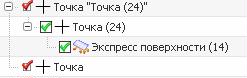


рис.52 рис.53 рис.54
· Изображение точек в рабочем поле показано на рис.51.
· В навигаторе детали строки точек располагаются в разделе Неиспользуемые объекты, и также отличаются в зависимости от того, включен или не включен переключатель ассоциативности при их построении в диалоговом окне (рис.53).


рис.55 рис.56
· В строках ассоциативно связанных точек в навигаторе детали:
Ø В круглых скобках проставляется порядковый номер их построения.
Ø Кроме этого, их строки обязательно связаны со строками тех примитивов, на которых они (точки) построены, или с которыми связаны (рис.52, точка 24).
Ø Можно сказать, что в строке ассоциативно связанных точек всегда обязательно присутствует «плюсик». Даже, если под этим «плюсиком» ничего, кроме самой этой же точки и нет (рис.55, точка 3).
Ø И, наконец, для каждой ассоциативной связанной точки в навигаторе детали имеется отдельная строка. Поэтому такие точки просто выделить, и координаты этой точки легко редактировать.
· Строки ассоциативно не связанных точек в навигаторе детали:
Ø Стоят совершенно одинокие, без круглых скобок (рис.52, нижняя точка). Это, если точка единственная.
Ø А группа всех ассоциативно не связанных точек объединяется в одну строку, в которой указывается только общее число таких точек. И каждую в отдельности такую точку потом трудно выделить.